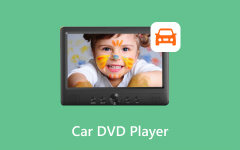All kunskap du bör veta om Roku DVD-spelare
Roku är en amerikansk tillverkare av digitala mediaspelare som grundades 2002. Företaget är specialiserat på strömmande enheter som låter användare komma åt olika strömningsplattformar online, inklusive Netflix, Amazon Prime Video, Hulu och YouTube. Men finns det en Roku DVD-spelare? Stöder den en DVD-spelare? I det här inlägget kommer vi att utforska svaren åt dig.

Del 1. Finns det en Roku DVD-spelare?
Roku tillverkar eller säljer för närvarande inga DVD-spelare. Det är ett företag som är specialiserat på streamingenheter och tjänster. De erbjuder en mängd olika streamingenheter, inklusive Roku Express, Roku Streaming Stick+ och Roku Ultra. Även om Roku för närvarande inte tillverkar eller säljer några DVD-spelare, finns det flera DVD-spelare tillgängliga från andra tillverkare som är kompatibla med Roku-enheter. Dessa DVD-spelare kan spela DVD-skivor på en Roku TV eller Streaming Stick+. Här är några av de bästa DVD-spelarna för Roku-enheter:
- • Sony BDP-S3100: Denna DVD-spelare är Blu-ray-kompatibel och erbjuder en mängd funktioner, inklusive uppskalning till 4K-upplösning.
- • Panasonic DMR-EZ20K: Denna DVD-spelare är också Blu-ray-kompatibel och erbjuder en mängd funktioner, inklusive Wi-Fi-anslutning och stöd för streaming.
- • LG DPW530U: Denna DVD-spelare är ett enkelt, prisvärt alternativ som är kompatibelt med Roku-enheter.
Oavsett vilken DVD-spelare du väljer kan du vara säker på att den fungerar med din Roku-enhet och låter dig njuta av din DVD-samling.
Del 2. Hur ansluter man DVD-spelare till Roku TV?
Det finns olika metoder för att ansluta din DVD-spelare till Roku TV. Det här avsnittet belyser de två vanliga lösningarna för att vägleda dig under processen. Följ med för att snabbt ansluta Roku TV till en DVD-spelare.
1. Anslut DVD-spelaren till Roku TV med HDMI-kabel
Att ansluta en DVD-spelare till en Roku TV är en enkel process som kan utföras med en HDMI-kabel. En HDMI-anslutning rekommenderas starkt för optimal bild- och ljudkvalitet, eftersom den ger överlägsen ljud- och bilddataöverföring. Med den här metoden kan du njuta av en förbättrad tittarupplevelse med den sömlösa integrationen av din DVD-spelare och Roku TV. Dessutom kan du hitta detaljerna nedan för att lära dig hur du snabbt länkar din DVD-spelare till din Roku TV.
steg 1 Koppla bort strömkablarna från båda dina Roku TV och DVD-spelare. Anslut sedan ena änden av din HDMI-kabel till någon av de tre portarna på sidan eller baksidan av din Roku TV. Anslut sedan den andra änden till HDMI UT porten på din DVD-spelare.
steg 2 Sätt sedan in nätkablar för din Roku TV och DVD-spelare till ett eluttag och slå på dem. Navigera till hemskärmen och välj ingångsalternativet HDMI 1, HDMI 2 eller HDMI 3, beroende på vilken HDMI-port som används på din Roku TV.
steg 3 Sätt till sist in a dvd i DVD-spelaren, och du bör kunna spela DVD-skivor på din Roku TV om DVD-spelaren och Roku TV är anslutna.

2.Hur man ansluter DVD-spelare till Roku TV utan HDMI
Om du använder en DVD-spelare som inte har en HDMI-port kan du använda AV-kablar. Processen fungerar precis som du använder en HDMI-kabel. Dessutom är det en enkel process att länka en DVD-spelare till en Roku TV med AV-kablar (ljud/video). För att minska din sökningstid på hur du gör det, gav vi ett enkelt steg för dig att följa med. Följ stegen nedan och du kan ansluta din DVD-spelare till din Roku TV med AV-kablar för en tillfredsställande tittarupplevelse.
steg 1 Stäng av din Roku TV och DVD-spelare, koppla bort deras strömkällor. Anslut din AV-kabel till AV IN-uttagen på din Roku TV och AV OUT-uttagen på DVD-spelaren.
steg 2 Se till att den gula kontakten är i linje med den gula kontakten, den röda kontakten med den röda kontakten och den vita kontakten med den vita kontakten för att undvika oväntade uppspelningsproblem.
steg 3 Återanslut din DVD-spelare och Roku TV till eluttagen med sina respektive sladdar och sätt på dem. Navigera till startskärmen och välj AV-rutan. Sätt in en DVD i spelarens enhet, så att du kan njuta av DVD-skivor på din Roku TV.
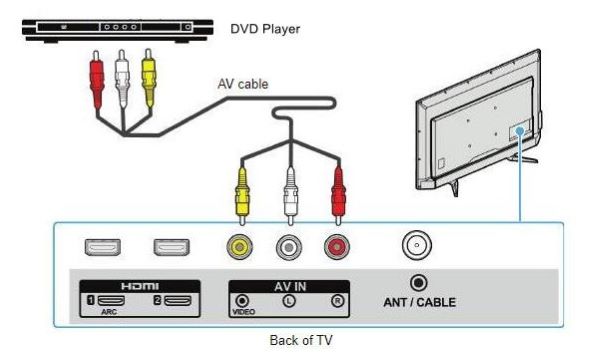
Del 3. Vad du ska göra när Roku TV inte känner igen DVD-spelare
Om du fortfarande inte kan spela DVD-skivor på Roku TV även efter att du har anslutit din DVD-spelare till Roku TV, känner TV:n inte igen spelaren. Med det kan du använda ett alternativt sätt, som att spela dina DVD-skivor på din dator med hjälp av Tipard Blu-ray Player. Tipard Blu-ray-spelare är noggrant utformad för att höja din multimediaupplevelse, och tillhandahåller rika funktioner i ett användarvänligt paket. Designad för Windows 11, spelar den utan problem upp vilken Blu-ray-skiva, ISO-bildfil eller mapp som helst, frigör sig från begränsningar och säkerställer en filmupplevelse på din dator. Dessutom är den inte längre begränsad av regionala begränsningar; den här spelaren låter dig njuta av utländska filmer som inte är tillgängliga på lokala teatrar.
steg 1 Installera Tipard Blu-ray-spelare
För att komma åt denna programvara för Blu-ray-uppspelning, skaffa Gratis nedladdning knappen nedan. Följ sedan en enkel steg-för-steg installationsprocess med hjälp av användbara tips för att konfigurera programvaran på din enhet sömlöst. När du är klar, öppna den och börja utforska dess funktioner.
steg 2 Sätt i DVD-skivan
Från huvudgränssnittet, sätt in din DVD och välj Öppna skivan för att ladda den i spelaren. Välja Öppna fil för DVD-mappar och leta reda på den specifika DVD-filen. Denna enkla process säkerställer enkel navigering, så att du kan njuta av ditt DVD-innehåll med bara några få klick sömlöst.
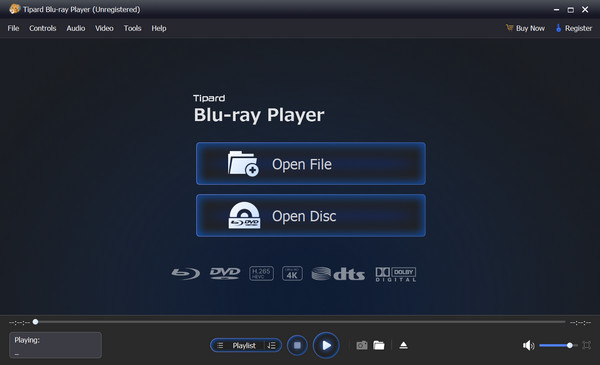
steg 3 Spela filmen
När du har laddat in DVD:n kommer Blu-ray-spelaren att spela upp den automatiskt. Du kan sakta ner eller snabbspola filmen framåt och aktivera undertexter för en bättre streamingupplevelse.
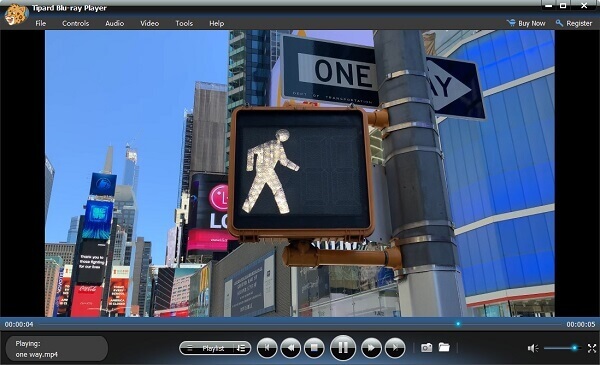
steg 4 Ändra uppspelningseffekten
Du kan klicka på Video fliken från verktygets övre meny för att starta olika uppspelningsalternativ. Använd alternativ som bildförhållande, halv storlek, normal storlek, passform till skärm och mer. Du kan också klicka på knappen Ljud om du vill anpassa ljudinställningarna.
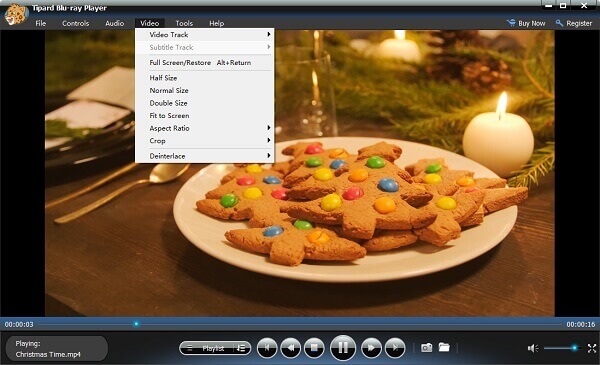
steg 5 Njut av DVD-innehållet
Slutligen kan du njuta av att titta på filmen från DVD:n med Tipard Blu-ray-spelare. Den här spelaren garanterar en njutbar resa till ditt favorit-DVD-innehåll, och kombinerar användarvänliga funktioner med exceptionell uppspelningskvalitet för en uppslukande underhållningsupplevelse.
Vidare läsning:
Hur man kopplar en DVD-spelare till en TV (enkla steg)
5 Godkända DVD-spelare för Samsung Smart TV
Del 4. Vanliga frågor om Roku DVD-spelare
Vilka är fördelarna med att använda Roku?
Det finns många fördelar med att använda Roku, inklusive: Det finns ett brett utbud av streamingkanaler att välja mellan; Lätt att använda och ställa in; Överkomliga priser; Högkvalitativ streamingupplevelse; Inget kabel- eller satellitabonnemang krävs.
Vilka enheter är kompatibla med Roku?
Roku-enheter är kompatibla med olika smarta TV-apparater, dumma TV-apparater och projektorer. Roku-enheter kan också användas med soundbars, spelkonsoler och annan hemmabioutrustning.
Hur mycket kostar Roku-enheter?
Roku-enheter är tillgängliga till olika prisklasser, från bara $29.99 för Roku Express. Roku erbjuder också dyrare enheter med fler funktioner, som Roku Ultra, som kostar $99.99.
Var kan jag köpa Roku-enheter?
Roku-enheter kan köpas från olika återförsäljare, inklusive Roku.com, Amazon, Walmart, Best Buy och Target. Roku-enheter kan också köpas från kabel- och satellit-TV-leverantörer.
Hur ställer jag in min Roku-enhet?
Det är enkelt att ställa in en Roku-enhet. Anslut Roku-enheten till din TV och följ sedan instruktionerna på skärmen. Du måste ansluta din Roku-enhet till internet för att få tillgång till streamingkanaler.
Slutsats
Att övervinna utmaningen Roku TV känner inte igen DVD-spelaren kan uppnås genom olika anslutningsmetoder som beskrivs i den här guiden. Oavsett om du använder HDMI eller alternativa inställningar ger felsökningssteg användarna möjlighet att integrera sina enheter sömlöst. Det föreslagna alternativet säkerställer dock oavbruten åtkomst till DVD-innehåll i sällsynta fall där igenkänningsproblem kvarstår. Detta omfattande tillvägagångssätt säkerställer att användare kan navigera i komplexiteten, njuta av underhållningen utan problem och få ut det mesta av kombinationen av Roku TV och DVD-spelare. Flexibilitet och alternativa lösningar banar väg för en berikad tittarupplevelse.